Comment convertir ISO en MKV sur Windows/Mac [sans perte de qualité]
Vous pouvez numériser votre disque DVD en fichiers ISO pour conserver la haute qualité d'origine, mais ils ne sont pas compatibles avec de nombreux lecteurs multimédias et plates-formes. Ainsi, vous devez convertir le format ISO en MKV, ce qui peut également réduire la taille du fichier et économiser de l'espace de stockage sur Windows/Mac. La seule chose que vous devez prendre en compte est de savoir comment conserver la haute qualité. Ne vous inquiétez pas. Voici 4 outils puissants pour extraire l'ISO en MKV avec des paramètres personnalisés, qui garantiront aucune perte de qualité pendant la conversion.
Liste des guides
La meilleure façon de convertir ISO en MKV avec une haute qualité Utilisez Handbrake pour convertir ISO en MKV sur Windows/Mac Solution rapide pour extraire un ISO en MKV avec MakeMKV Comment convertir ISO en MKV avec Freemake Video Converter FAQ sur la façon d'extraire un ISO en MKV| 4Easysoft Extracteur de DVD | Extrayez rapidement des lots de fichiers/dossiers ISO en MKV et d'autres formats pour différents appareils sans perte de qualité. |
| Frein à main | Outils d'édition complexes et paramètres de configuration pour convertir ISO en MKV en haute qualité. |
| CréerMKV | Chargez, convertissez et visualisez facilement les fichiers MKV convertis à partir des parties DVD souhaitées. |
| Convertisseur vidéo Freemake | Outil ancien mais intuitif pour extraire des vidéos ISO en MKV pour différents appareils, notamment Xbox, Sony, Apple, etc. |
La meilleure façon de convertir ISO en MKV avec une haute qualité
Pour préserver la qualité originale des fichiers sources, vous pouvez facilement compter sur 4Easysoft Extracteur de DVD pour extraire un ISO au format MKV. Cette solution rapide peut répondre à toutes vos demandes en ajustant les paramètres vidéo et audio. Vous pouvez également choisir les chapitres souhaités à extraire avec des titres personnalisés. De plus, vous pouvez également éditer les fichiers MKV, comme compresser la vidéo pour les smartphones, améliorer la qualité vidéo et même résoudre directement le problème de désynchronisation audio.

Extrayez les parties souhaitées des fichiers ISO d'un DVD/CD vers MKV, MP4, AVI et d'autres formats.
Sélectionnez des pistes audio et des sous-titres appropriés, ou importez-en même un nouveau dans le MKV.
Ajustez les paramètres audio et vidéo du MKV pour conserver la haute qualité d'origine.
Des outils supplémentaires pour recadrer, découper, éditer et ajouter des effets, et améliorer la qualité de la vidéo.
100% sécurisé
100% sécurisé
Étape 1Lancez 4Easysoft DVD Ripper sur Windows/Mac. Cliquez sur le bouton « Charger le DVD » puis sur le bouton « Charger l'ISO du DVD » pour importer directement les fichiers/dossiers ISO dans le programme.

Étape 2Pour convertir un ISO en MKV, vous pouvez cliquer sur la liste déroulante « Extraire tout vers » et cliquer sur le format « MKV » dans la section « Vidéo ». De plus, vous pouvez également modifier la fréquence d'images, le débit binaire, la fréquence d'échantillonnage et d'autres paramètres pour obtenir une qualité MKV optimale.
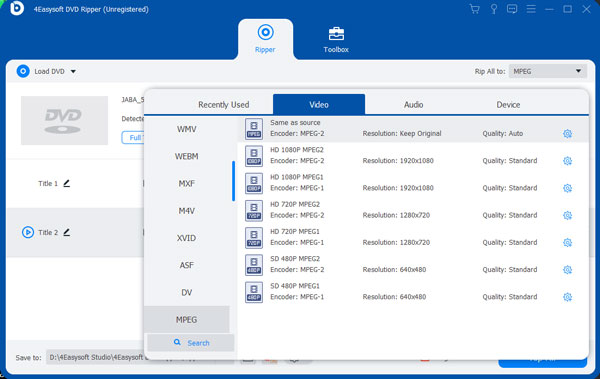
Étape 3En plus de sélectionner la piste audio ou le sous-titre souhaité, vous pouvez également cliquer sur les boutons « Modifier » ou « Couper » pour obtenir plus d'outils d'édition. Coupez, faites pivoter et ajoutez des effets à votre MKV extrait.

Étape 4

Comment convertir des fichiers ISO en MKV via VLC Media Player
Existe-t-il un convertisseur ISO vers MKV gratuit capable de générer les fichiers MKV souhaités ? Oui, il existe, et voici 3 convertisseurs ISO vers MKV gratuits qui vous aident à convertir facilement les fichiers ISO, que ce soit sur Windows ou Mac.
1. Frein à main
Lecteur DVD VLC et ripper est également un outil puissant pour convertir des fichiers ISO en MKV. Cet outil open source est totalement gratuit à utiliser sur Windows/Mac, mais vous devez noter qu'il n'y a pas de paramètres personnalisables pour ajuster les paramètres vidéo et audio et conserver une qualité de sortie élevée. Découvrez les étapes détaillées ci-dessous pour extraire des fichiers ISO en MKV via VLC :
Étape 1Ouvrez VLC sur Windows/Mac et cliquez sur le menu « Média » puis sur le bouton « Convertir/Enregistrer » pour lancer la conversion des fichiers ISO en MKV.

Étape 2Cliquez sur le bouton « Ajouter » pour télécharger vos fichiers ISO, puis cliquez sur le bouton « Convertir/Enregistrer » dans la fenêtre contextuelle pour continuer.

Étape 3Vous pouvez maintenant cliquer sur la liste déroulante « Profil » et choisir le format MKV dans le codec souhaité. Enfin, cliquez sur le bouton « Démarrer ».

Utilisez Handbrake pour convertir ISO en MKV sur Windows/Mac
Le frein à main est également un Extracteur de DVD open source disponible sur Windows et Mac. Il réserve un encodage vidéo de qualité constante ou à débit binaire moyen en définissant les paramètres. Et il prend en charge davantage de fonctions telles que la conversion ISO en MKV par lots, le découpage vidéo, l'ajout d'effets, etc. Comme il n'y a pas de fonction d'aperçu, vous devez enregistrer les fichiers MKV convertis pour vérifier les effets.
Étape 1Installez Handbrake et lancez le programme. Cliquez sur le bouton « Ouvrir la source » pour télécharger les fichiers ISO depuis votre ordinateur. Bien entendu, vous pouvez simplement faire glisser et déposer les fichiers ISO pour les convertir en MKV.
Étape 2Choisissez le MKV comme format de sortie dans l'option « Préréglages ». Vous pouvez trouver de nombreux préréglages pour MKV dans le menu Matroska et choisir une meilleure qualité.
Étape 3Cliquez sur le bouton « Parcourir » pour choisir un dossier de destination pour enregistrer les vidéos de sortie. Après cela, vous pouvez cliquer sur le bouton « Démarrer l'encodage » pour commencer la conversion ISO en MKV.

Solution rapide pour extraire un ISO en MKV avec MakeMKV
MakeMKV est une solution en un clic pour convertir un DVD ISO en un ensemble de fichiers MKV sur Windows/Mac. Il vous permet de conserver les informations des chapitres et toutes les méta-informations. De plus, vous pouvez sélectionner les histoires que vous souhaitez extraire. Mais vous pouvez accidentellement installer des logiciels indésirables lors de l'installation du programme.
Étape 1Téléchargez et installez MakeMKV sur votre ordinateur Windows et Mac. Étant donné que le programme n'est pas signé par Apple, vous devrez peut-être ajuster les options de Gatekeeper pour installer le programme.
Étape 2Une fois le programme lancé, vous pouvez cliquer sur le menu « Fichier » et choisir le bouton « Ouvrir les fichiers » pour importer les fichiers ISO souhaités que vous devez convertir en MKV.
Étape 3Après l'importation, vous pouvez sélectionner les titres et les pistes que vous souhaitez convertir et définir le dossier de sortie. Cliquez ensuite sur le bouton Créer MKV ci-dessus pour convertir l'image ISO en MKV.

Comment convertir ISO en MKV avec Freemake Video Converter
Freemake Video Converter est un éditeur vidéo d'entrée de gamme gratuit, qui peut également convertir des fichiers ISO en MKV sans perte de qualité. Il existe plusieurs options de qualité pour les fichiers multimédias de sortie et les options de périphérique. Mais la version gratuite peut planter lorsque vous devez convertir des fichiers ISO volumineux. De plus, il ajoute également un filigrane à la vidéo de sortie.
Étape 1Ouvrez Freemake Video Converter et cliquez sur le bouton « Vidéo » pour importer les fichiers ISO souhaités. Bien entendu, vous pouvez faire glisser et déposer le fichier dans le programme.
Étape 2Sélectionnez le format de sortie « MKV », dont vous trouverez les options vidéo disponibles en bas de la fenêtre. Il fournit uniquement quelques paramètres de base pour les fichiers MKV.
Étape 3Après avoir cliqué sur l'option « Vers MKV », cliquez sur le bouton « Convertir » dans la fenêtre contextuelle. Cela convertira directement l'ISO en MKV, mais vous ne pourrez pas modifier ou ajuster davantage la vidéo.

FAQ sur la façon d'extraire un ISO en MKV
-
Puis-je convertir ISO en MKV via VLC ?
Non. VLC Media Player est une puissante boîte à outils pour lire, éditer et convertir des fichiers vidéo. Mais il ne dispose pas de l'option MKV pour le format de sortie. Même pour la conversion multimédia, vous devriez trouver des fonctionnalités et des paramètres limités pour obtenir les fichiers souhaités.
-
La conversion d'ISO en MKV affecte-t-elle la qualité du contenu ?
Oui. MKV a également la réputation d'offrir une bonne qualité vidéo. Si vous devez préserver la qualité d'origine, il est préférable de choisir le codec vidéo d'origine de l'ISO du DVD. Bien entendu, vous pouvez convertir l'ISO en MKV avant de procéder à une mise à niveau de la résolution vidéo.
-
Comment puis-je lire directement des fichiers ISO ?
Si vous utilisez Windows 10/11, vous pouvez le lire directement sur votre ordinateur en double-cliquant dessus. Si vous êtes un utilisateur de Windows 7, vous aurez peut-être besoin d'une application tierce pour vous aider à aimer le lecteur multimédia VLC. Pour les utilisateurs de Mac, vous pouvez lire les fichiers ISO via l'Utilitaire de disque.
Conclusion
En résumé, vous connaissez 4 méthodes simples pour convertir ISO en MKV sur des ordinateurs avec une haute qualité. Lorsque vous avez besoin d'obtenir le MKV optimal avec la fréquence d'images, la taille de la vidéo, la qualité vidéo et la partie de chapitre idéales, 4Easysoft DVD Ripper est un excellent convertisseur ISO en MKV pour vous aider. Il vous permet également de découper, de faire pivoter, de choisir des sous-titres, d'ajouter des pistes audio et bien plus encore à vos fichiers MKV extraits. Essayez-le maintenant avec le bouton de téléchargement.
100% sécurisé
100% sécurisé



 posté par
posté par 